Khu vực thanh thông báo trên thiết bị Galaxy S8 là nơi người dùng thường xuyên sử dụng, xuất hiện phía trên cùng của giao diện màn hình. Chúng ta sẽ nhận được toàn bộ các thông báo mới, từ tin nhắn SMS, tin nhắn trên Messenger, thông báo từ ứng dụng,… tại khu vực này. Tuy nhiên vì Galaxy sở hữu màn hình khá dài tỉ lệ 18,5:9, nên đôi khi thao tác mà bạn sử dụng thanh thông báo trên Galaxy S8 gặp chút rắc rối. Nếu muốn đơn giản hơn việc sử dụng thanh thông báo trên Galaxy S8, thì người dùng có thể điều chỉnh thông qua khu vực cảm biến đằng sau của thiết bị Galaxy S8.
Bước 1:
Người dùng truy cập vào ứng dụng Cài đặt trong danh sách ứng dụng trên thiết bị, hoặc nhấp vào khay ứng dụng từ thanh thông báo trên thiết bị.
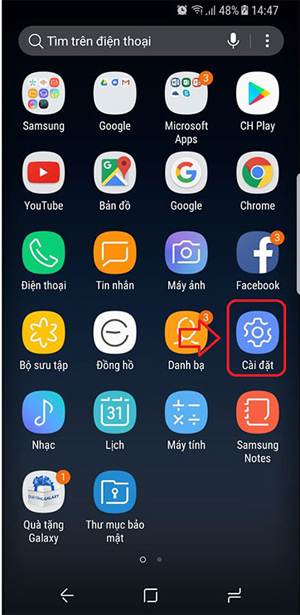
Bước 2:
Trong danh sách tùy chọn cài đặt trên hệ thống, chúng ta nhấn chọn Tính năng nâng cao.
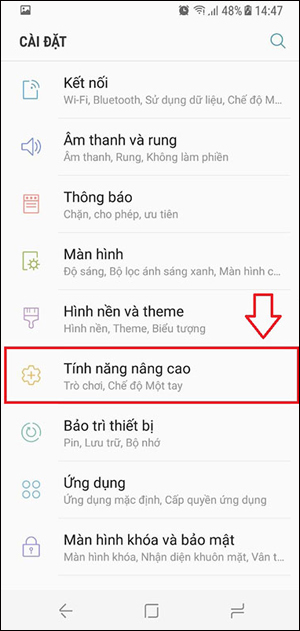
Bước 3:
Xuất hiện cửa sổ với những tùy chọn cho thiết bị. Tại đây bạn hãy nhập chọn vào Thao tác cảm biến vân tay. Sau đó bạn chỉ cần chuyển sang chế độ Bật để kích hoạt tính năng điều hướng thanh thông báo bằng cảm biến vân tay.
Sau khi bật tính năng này lên, chúng ta có thể sử dụng vân tay như phím điều hướng cho thanh thông báo trên thiết bị. Thao tác vuốt xuống sẽ mở thanh thông báo và vuốt lên để đóng lại thanh thông báo.
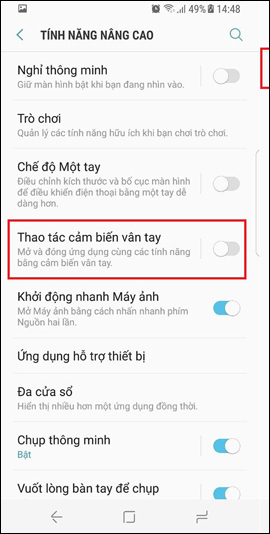

Như vậy ngoài cách điều khiển thanh thông báo trên Galaxy vuốt màn hình từ trên xuống, chúng ta có thể tận dụng ngay cảm biến vân tay ở mặt sau của thiết bị. Bạn chỉ cần vuốt lên hoặc vuốt xuống tại cảm biến, để điều chỉnh đóng hay mở khu vực thông báo. Điều này sẽ phù hợp với một số người dùng cảm thấy khó khăn khi thực hiện thao tác vuốt cạnh trên màn hình để mở thông báo, nhất là khi bạn đang sử dụng chế độ 1 tay trên Galaxy S8.
Hy vọng bài viết này hữu ích với bạn!
 Công nghệ
Công nghệ  AI
AI  Windows
Windows  iPhone
iPhone  Android
Android  Học IT
Học IT  Download
Download  Tiện ích
Tiện ích  Khoa học
Khoa học  Game
Game  Làng CN
Làng CN  Ứng dụng
Ứng dụng 


















 Linux
Linux  Đồng hồ thông minh
Đồng hồ thông minh  macOS
macOS  Chụp ảnh - Quay phim
Chụp ảnh - Quay phim  Thủ thuật SEO
Thủ thuật SEO  Phần cứng
Phần cứng  Kiến thức cơ bản
Kiến thức cơ bản  Lập trình
Lập trình  Dịch vụ công trực tuyến
Dịch vụ công trực tuyến  Dịch vụ nhà mạng
Dịch vụ nhà mạng  Quiz công nghệ
Quiz công nghệ  Microsoft Word 2016
Microsoft Word 2016  Microsoft Word 2013
Microsoft Word 2013  Microsoft Word 2007
Microsoft Word 2007  Microsoft Excel 2019
Microsoft Excel 2019  Microsoft Excel 2016
Microsoft Excel 2016  Microsoft PowerPoint 2019
Microsoft PowerPoint 2019  Google Sheets
Google Sheets  Học Photoshop
Học Photoshop  Lập trình Scratch
Lập trình Scratch  Bootstrap
Bootstrap  Năng suất
Năng suất  Game - Trò chơi
Game - Trò chơi  Hệ thống
Hệ thống  Thiết kế & Đồ họa
Thiết kế & Đồ họa  Internet
Internet  Bảo mật, Antivirus
Bảo mật, Antivirus  Doanh nghiệp
Doanh nghiệp  Ảnh & Video
Ảnh & Video  Giải trí & Âm nhạc
Giải trí & Âm nhạc  Mạng xã hội
Mạng xã hội  Lập trình
Lập trình  Giáo dục - Học tập
Giáo dục - Học tập  Lối sống
Lối sống  Tài chính & Mua sắm
Tài chính & Mua sắm  AI Trí tuệ nhân tạo
AI Trí tuệ nhân tạo  ChatGPT
ChatGPT  Gemini
Gemini  Điện máy
Điện máy  Tivi
Tivi  Tủ lạnh
Tủ lạnh  Điều hòa
Điều hòa  Máy giặt
Máy giặt  Cuộc sống
Cuộc sống  TOP
TOP  Kỹ năng
Kỹ năng  Món ngon mỗi ngày
Món ngon mỗi ngày  Nuôi dạy con
Nuôi dạy con  Mẹo vặt
Mẹo vặt  Phim ảnh, Truyện
Phim ảnh, Truyện  Làm đẹp
Làm đẹp  DIY - Handmade
DIY - Handmade  Du lịch
Du lịch  Quà tặng
Quà tặng  Giải trí
Giải trí  Là gì?
Là gì?  Nhà đẹp
Nhà đẹp  Giáng sinh - Noel
Giáng sinh - Noel  Hướng dẫn
Hướng dẫn  Ô tô, Xe máy
Ô tô, Xe máy  Tấn công mạng
Tấn công mạng  Chuyện công nghệ
Chuyện công nghệ  Công nghệ mới
Công nghệ mới  Trí tuệ Thiên tài
Trí tuệ Thiên tài